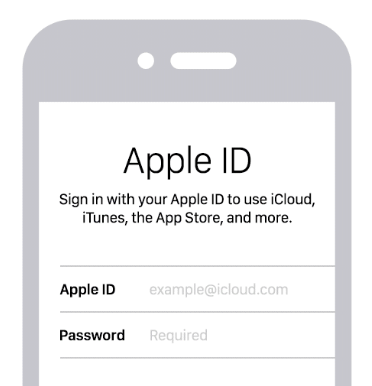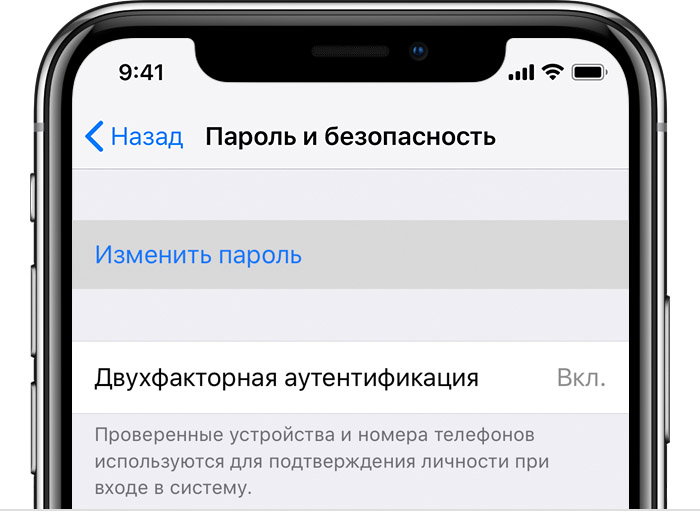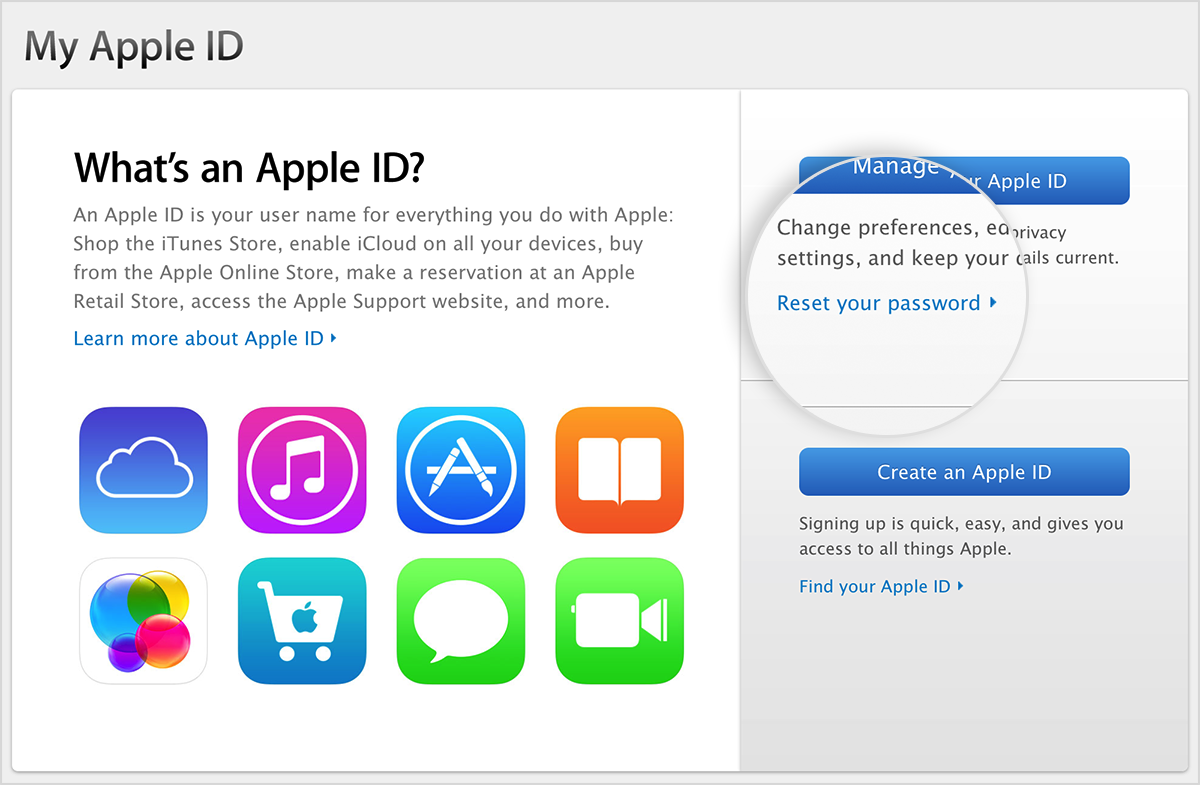Как вернуть заводские настройки на iPhone без пароля Apple ID в 2021 году
Современные мобильные устройства имеют множество степеней защиты, нередко делающих недоступным вход в систему не только для злоумышленников и посторонних, но и для самих владельцев. Причина банальна, ведь забыть введенный пароль может и стар, и млад, особенно если доводится их часто менять для усиления безопасности гаджета, что может быть чревато подобными последствиями. И все бы ничего, да только количество попыток ввода заветного шифра является ограниченным, поэтому никогда не стоит спешить пробовать все возможные комбинации, чтобы не заблокировать устройство.
Что такое пароль Apple ID и почему его опасно забывать
Одним из таких защитных кодов является пароль Apple ID, встречающийся исключительно в «яблочной» продукции из Купертино. И в отличие от многих других блокирующих инструментов, использование этого ключа является обязательным, причем с самого начала эксплуатации устройства, то есть с момента его первой настройки.
Что же это за пароль такой, и какие двери он охраняет? На самом деле здесь все просто, ведь у всей продукции Apple есть своя почта, облачные сервисы и даже магазин встроенных покупок, для использования которого, естественно, обязательно нужна учетная запись. Однако и тут ни о каком условном Google-аккаунте не может быть и речи, поскольку регистрация доступна только через iCloud или «яблочное» облако. И именно для этой учетки применяется своя система аутентификации Apple ID, предполагающая введение логина и пароля.
В первом случае пользователю предлагается ввести прописанное на латинице имя с обязательным окончанием «@icloud.com», тогда как для пароля требуется комбинация из цифровых и буквенных символов с обязательным использованием прописных и заглавных литер.
Примечательно, что для создания своего Apple-аккаунта вовсе не обязательно приобретать новое устройство, ведь пройти регистрацию можно на официальном сайте appled.apple.com, сделав это совершенно бесплатно.
При этом совсем не обязательно подвязывать данные своей банковской карты, несмотря на то, что система будет их запрашивать. Мало того, если нет намерений пользоваться iTunes или любыми другими платными сервисами Apple, то лучше вообще не подвязывать карту, поскольку соглашаясь на 3-месячную бесплатную подписку на какое-либо приложение, ее владелец рискует получить автоматическое списание средств по истечении обозначенного срока.
Стоит отметить, что обойтись без учетки не получится, причем не только на начальном этапе эксплуатации, но и в дальнейшем, поскольку доступ к AppStore и любому другому встроенному сервису компании без Apple ID продолжает оставаться невозможным.
А вот изменение секретного кода-пароля вполне реально, причем совершенно бесплатно и столько, сколько душе угодно. Для этого необходимо перейти в меню «Управление аккаунтом» и ввести новый пароль с обязательным дублирующим его подтверждением, используя для этих целей любое синхронизированное устройство с таким же ID.
Как сбросить настройки до заводских на моделях Айфона 5, 5S, 6S, 4C, SE без Apple ID
Естественно, поменять настройки учетной записи возможно только в том случае, если не потерялись сведения о предыдущих данных. Во всех остальных случаях придется сбрасывать основные параметры смартфона или планшета до заводских, что чревато полной потерей личных данных. Застраховать себя от таких последствий довольно просто, ведь всегда можно вовремя сбрасывать всю информацию с продукции Apple на ПК или жесткий диск, используя для этого такой универсальный инструмент, как iTunes.
Что касается самого алгоритма действий для сброса настроек, то он не представляет собой ничего сложного, предполагая переход в настроечное меню, а следом за ним в раздел «Пароль и безопасность». Для самого сброса придется поднапрячь мозги и вспомнить все секретные ответы на вопросы, доверенные телефонные номера и почтовые ящики, а также ключи восстановления, которые были указаны пользователем еще во время регистрации.
Также стоит отметить, что осуществить задуманное можно не только с этого айфона, но также и с сопряженного с ним по тому же Apple ID устройства.
Гораздо сложнее будут обстоять дела в том случае, если пользователь разом забудет все контрольные вопросы, либо потеряет доступ к синхронизированным устройствам, работающим от общего аккаунта. Тем не менее, сегодня легко и быстро решаются даже подобные проблемы, пусть и посредством применения стороннего программного обеспечения типа «Поддержка Apple» и «Найти iPhone».
Первое приложение поддерживается устройствами Apple, работающими под управлением iOS12 и более поздних версий фирменной операционной системы. Что касается его применения для сброса пользовательских данных, то сразу после скачивания ПО с AppStore в систему гаджета рекомендуется действовать в соответствии со следующей инструкцией:
- В первую очередь необходимо перейти в раздел «Получить поддержку», который можно увидеть в нижней части дисплея устройства.
- Далее из всего представленного перечня следует выбрать вкладку «Apple ID» и «Забыли пароль».
- Следующий этап предполагает клик по опции «Другой пароль».
Пройдя по указанной цепочке, следует произвести сброс кода, придерживаясь инструкции, которая может незначительно отличаться в зависимости от типа и модели устройства. Не менее эффективной в решении поставленной задачи является и программа «Найти iPhone», притом что она подходит не только для 12-й версии операционки, но и для более ранних ее вариантов (а значит, и для аппаратов постарше), начиная с 9-й. Работает сброс настроек в этом приложении по следующему принципу:
- Сразу после входа в ПО необходимо удостовериться в том, что поле является свободным от любых символов. Если же это не так, то придется вручную удалять внесенные данные.
- Далее выполняется клик по команде «Забыли ID или пароль?» и производятся все необходимые манипуляции по сбросу.
Если же входной экран остается недоступным, то всегда есть возможность выйти и повторно проверить состояние поля для введения проверочного кода. И если на этот раз будет пусто, то можно смело доводить начатое дело до своего логического завершения.
Как решить проблему через iTunes, если забыли пароль
«iTunes» по праву считается одним из самых многофункциональных устройств для Apple, которое помогает быстро и легко восстановить заблокированный айфон. А ведь достаточно просто несколько раз подряд ввести неправильный код или некорректно использовать биометрический сканер, чтобы телефон окончательно потух. Поэтому в таких ситуациях всегда есть смысл в ПК с установленным на нем iTunes.
При этом для самого восстановления через приложение предусмотрен следующий пошаговый алгоритм действий:
- Обеспечить подключение смартфона к ПК через комплектный кабель.
- Попробовать произвести принудительную перезагрузку гаджета посредством быстрого нажатия плюса и минуса регулятора громкости (актуально для моделей «8», «8 Plus» и старше). Если же используются более ранние версии, типа «6s», то имеет смысл одновременно зажимать сразу две клавиши – «Домой» и «Питание/громкость». А вот активация потухшего айфона практически у всех устройств осуществляется одинаково, а если быть точнее, то путем нажатия и продолжительного удерживания бокового контроллера.
- Если айфон удалось привести в чувство, то следует выбрать опцию восстановления и произвести синхронизацию, попутно соглашаясь на сохранение в памяти устройства сделанных ранее резервных файловых копий.
На финишном этапе производится перенастройка телефона, после которой не помешает выписать сохраненный код и пароль в какой-нибудь блокнот или ежедневник, чтобы в один не очень прекрасный день пользователю не пришлось вновь проводить восстановление этих данных.
Способы восстановления Password
Стоит отметить, что практически идентичный способ восстановления юзерской информации предусмотрен и при использовании сервиса облачного хранилища iCloud. Но и это еще не все, ведь лайфхаков для изменения пароля довольно много. И однозначно стоит присмотреться к следующим из них:
- Сброс счетчика неверных попыток введения пароля.
- Использование режима для восстановления iPhone, актуальный только в том случае, если известен ID.
- Установка новой прошивки посредством специального DFU-режима, используемая тогда, когда проделанные ранее манипуляции оказались недостаточно эффективными.
Примечательно, что все эти инструменты восстановления также базируются на iTunes, в большинстве случаев запрашивая ID. Но если пользователь не может похвастаться такой привилегией, и ни один из способов не работает, то необходимо проверить все сопряженные устройства на предмет входа в iCloud, а также исключить наличие активированной 2-факторной аутентификации. Кроме того, можно попробовать решить проблему следующими способами:
- Кликнуть по опции «Забыли ID или пароль», предварительно перейдя на страничку аккаунта.
- Выбрать пункт «Сбросить пароль» и подтвердить его командой «Продолжить».
- Определиться со способом сброса данных, выбрав для этого ответ на контрольные вопросы либо отправку подтверждения на электронный адрес.
Также стоит напомнить, что при запросе восстанавливающего ключа придется проходить проверку в два этапа, вводя не только заданный пользователем идентификатор, но и запрошенный ключик. Далее выбирается доверенный гаджет, проводится подтверждение изменений по отправленной на указанный адрес ссылке, выполняется сброс и указывается новый пароль. Вуа-ля! Айфон восстановлен и готов к дальнейшей эксплуатации без малейшей угрозы для пользовательской безопасности.
Забыл Apple ID и пароль, что делать, как сбросить или восстановить
Apple ID – ключевой элемент всех «яблочных» сервисов. Мы пользуемся им на iOS-устройствах и на Mac, с его помощью входим в iCloud, FaceTime, Календарь, iTunes, App Store… Но как быть, если логин или пароль от вашего «айди» давно не использовался и благополучно забыт?
Забыл Apple ID (к какому E-mail привязан), как вспомнить (где посмотреть)?
Проверьте свой iPhone
Ваш Apple ID используется сразу в нескольких местах на вашем iPhone, iPad или iPod touch. Чтобы добраться до него, просто откройте на устройстве приложение Настройки и нажмите на свои имя и фамилию. А вот и ваш Apple ID!
Проверьте свой Mac
Та же история – без Apple ID не обходятся многие приложения и на «яблочных» компьютерах. Например, в приложении Системные настройки для этого достаточно выбрать раздел iCloud – информация о вашем ID отобразится слева.
Зайдите на сайт iCloud
Посетите одну из официальных страниц – iCloud.com или Apple ID. Если раньше вы сохраняли информацию о своем E-mail, она отобразится в окошке. Главное – набрать первые буквы.
Если прямо сейчас вы авторизованы на iCloud.com, кликните по своему имени в правом верхнем углу и выберите пункт Настройки iCloud. В верхней части экрана отобразится Apple ID.
Зайдите на сайт предполагаемой электронной почты, к которой привязан Apple ID
Если вы хотя бы помните какой почтовый сервис был использован в качестве регистрации Apple ID, попробуйте перейти на его главную страницу с ваших устройств. Например:
если использовался ящик @gmail.com – перейдите на gmail.com
@mail.ru или inbox,ru, list.ru – mail.ru
Если повезет, адрес электронной почты будет отображаться в правом верхнем углу.
Попробуйте восстановить Apple ID через сайты Apple
… Если же ничего не получается (вы не помните даже первую букву своей почты, на которую регистрировался Apple ID) – тогда делать нечего, перейдите на один из официальных сайтов Apple – iCloud.com или Apple ID и нажмите кнопку-ссылку Забыли Apple ID или пароль?
На следующем экране можно будет попытаться ввести тот адрес электронной почты, который больше всего подходит на роль «правильного». Также сайт Apple предложит найти ваш ID – для этого потребуется нажать на специальную ссылку.
Как вспомнить (сбросить) пароль от Apple ID?
Если вы помните свой Apple ID, а пароль от него забыли – вам придется его сбросить и задать новый. Вот несколько способов это сделать:
На iPhone или iPad с двухфакторной аутентификацией
1. Откройте Настройки.
2. Нажмите на свое имя в верхней части экрана.
3. Коснитесь надписи Пароль и безопасность.
4. Выберите вариант Изменить пароль.
5. Введите код-пароль.
6. Укажите новый пароль, подтвердите его и нажмите Изменить.
На Mac с двухэтапной проверкой
1. Нажмите на меню Apple (в левом верхнем углу экрана) и нажмите Системные настройки….
2. Выберите iCloud → Учетная запись.
3. Кликните по вкладке Безопасность → Изменить пароль.
4. Введите новый пароль, подтвердите его и нажмите Изменить.
В приложении Найти iPhone на другом iPhone или iPad
Если под рукой есть только смартфон друга или члена семьи, откройте приложение Найти iPhone (ссылка для скачивания) и сделайте следующее:
1. Убедитесь, что владелец устройства вышел из своей учетной записи.
2. Нажмите кнопку-ссылку Забыли Apple ID или пароль?
3. Введите свой Apple ID и следуйте инструкциям от Apple по сбросу пароля.
В любом браузере на iPhone, iPad или компьютере
1. Перейдите на веб-страницу Apple ID и нажмите Забыли Apple ID или пароль?
2. Введите свой Apple ID и нажмите Продолжить.
3. Вам будут предложены варианты по сбросу пароля. Сделайте свой выбор и следуйте инструкциям Apple.
Если у вас подключена двухэтапная проверка, то вам предложат подтвердить номер телефона, привязанного к Apple ID. На него пришлют SMS с необходимыми инструкциями.